腾讯云服务器网站搭建教程(太简单了)_腾讯云建站-程序员宅基地
已经有了腾讯云服务器如何搭建网站?腾讯云服务器网以腾讯云服务器,借助宝塔面板搭建Web环境,然后使用WordPress博客程序搭建网站,大致分为三步,首先购买腾讯云服务器,然后在腾讯云服务器上部署宝塔面板,最后在宝塔面板上安装WordPress程序。
目录
腾讯云服务器搭建网站教程
腾讯云服务器可选云服务器或轻量应用服务器,云服务器购买后可以自行搭建Web网站所需的环境,也可以使用腾讯云官方提供的镜像,最后我们在搭建好环境的云服务器上安装WordPress程序,将域名解析到云服务器公网IP地址上,网站就可以上线了。
腾讯云服务器搭建网站,可选云服务器或轻量应用服务器,关于云服务器的选择参考:腾讯云服务器购买流程(两种入口),本文不多赘述。
轻量服务器应用镜像快速搭建WordPress网站
在腾讯云服务器的“镜像市场”中,可以选择已经带有Web环境的市场镜像。如果是轻量应用服务器,直接提供WordPress镜像,如下图:

轻量服务器应用镜像,可以领券:https://curl.qcloud.com/HmjGZiLu
如上图,如果是轻量应用服务器可以直接选择所需要的应用镜像,如宝塔镜像、WordPress、Discuz及LAMP等,一劳永逸。本文是以云服务器安装Linux纯净版操作系统为例,手动安装宝塔面板,然后在宝塔上安装WordPress程序。
腾讯云服务器安装Web网站环境
安装Web环境要根据网站程序而定,本文最终要搭建的WordPress网站程序,为WordPress安装LNMP环境Linux+Nginx+MySQL和PHP,腾讯云服务器网小编直接为云服务器安装宝塔面板,宝塔面板集成了LNMP环境,然后在宝塔上新建站点安装WordPress程序。
腾讯云服务器网使用的云服务器系统为TencentOS Server 3.1 (TK4)镜像,TencentOS Server是腾讯云推出的Linux操作系统,兼容CentOS生态及操作方式,所以在该台云服务器上执行宝塔面板CentOS安装命令即可。
SSH登录到腾讯云服务器
1、SSH登录到腾讯云服务器
在腾讯云服务器控制台,找到目标云服务器,点击右侧“登录”,如下图:

腾讯云服务器登录
腾讯云服务器网使用腾讯云Web网页自带的远程登录方式,输入云服务器root登录密码,登录。如果是SSH密匙登录,就选择密匙。
执行宝塔面板安装命令
2、执行宝塔安装命令,TencentOS使用CentOS命令即可:
yum install -y wget && wget -O install.sh http://download.bt.cn/install/install_6.0.sh && sh install.sh其他云服务器系统安装宝塔命令参考:腾讯云服务器安装宝塔Linux面板命令脚本一键执行
期间会提示如下:
Do you want to install Bt-Panel to the /www directory now?(y/n): y回复一个字母“y”回车,腾讯云服务器即可自动安装宝塔Linux面板。
宝塔面板安装成功后,显示如下:
success
==================================================================
Congratulations! Installed successfully!
==================================================================
外网面板地址: http://云服务器公网IP地址:8888/ec0215f6
内网面板地址: http://172.16.16.12:8888/ec0215f6
username: 随机账号
password: 随机密码
If you cannot access the panel,
release the following panel port [8888] in the security group
若无法访问面板,请检查防火墙/安全组是否有放行面板[8888]端口在服务器上开通宝塔面板所需端口号
3、在腾讯云服务器开启宝塔面板所需端口8888|888|80|443|20|21
宝塔面板的运行需要依赖8888、888、80、443、20和21端口,如果你的云服务器没有开启这几个端口,需要在在腾讯云服务器安全组中开放这几个端口。
登录到腾讯云服务器控制台,找到目标云服务器,点“更多”--“安全组”--“配置安全组”,如下图:

腾讯云安全组配置开启宝塔面板端口
在右侧找到当前云服务器所属安全组,点击安全组的id/名称,在“入站规则”中点击“添加规则”,放行宝塔所需端口号,如下图:

腾讯云服务器宝塔端口开启
然后点完成,即可开通云服务器端口,不需要重启即时生效。
获取宝塔面板登录地址、账号和密码
4、使用步骤2宝塔安装成功返回的外网面板地址、账号和密码登录宝塔面板
第一次登录需要勾选宝塔面板用户协议,勾线同意协议后,进入面板。绑定宝塔帐号,没有宝塔账号可以免费注册一个。
安装LNMP环境
5、登录后会提示推荐安装套件,选择默认的LNMP(推荐)即可,云服务器会自动安装Web网站环境
如下图:

腾讯云服务器宝塔面板推荐安装套件
点一键安装,宝塔面板默认Web安装程序Nginx 1.20、MySQL 5.6、Pure-Ftpd 1.0.49、PHP 5.6、phpMyAdmin 4.4。
等待云服务器自动安装即可,安装时间取决于云服务器配置及网络带宽,在消息盒子中会有安装进度,如下图:

宝塔面板消息盒子
一般3分或5分钟即可自动安装完毕。
至此,腾讯云服务器安装宝塔面板,以及宝塔面板安装Web环境就结束了。之后腾讯云服务器网在宝塔面板中添加站点,就可以开始搭建网站了,完全可视化操作,而且在宝塔面板上你可以搭建多个网站。
在宝塔面板添加站点
6、宝塔面板--“站点”--“添加站点”

在宝塔面板添加站点
- 域名:输入你的域名,带www和不带www都可以绑定进去。输入域名后,备注和根目录会自动生成,也可以手动设置,默认即可;
- FTP:默认不创建FTP,腾讯云服务器网选择创建FTP,会自动生成FTP账号和密码,也可以手动设置;
- 数据库:选择所需数据库,会自动创建数据库账号和密码,可以手动设置。
在添加站点页面,也可以选择PHP版本,没有特殊要求就默认即可。然后点提交。提交后,会提示成功创建站点,以及FTP账号用户和密码、数据账号用户和密码。
下载WordPress网站程序
7、下载WordPress安装包程序
因为本文建站教程是以WordPress博客为例的,接下来腾讯云服务器网带大家去WP官网下载WordPress程序安装包。
WordPress下载页面:https://cn.wordpress.org/download/大家自己去下载吧,腾讯云服务器网不多赘述了。已经下载完的同学,直接跳到下一步骤。
上传网站程序到根目录
8、上传网站程序到根目录
宝塔面板选择左侧“文件”,腾讯云服务器网易txyfwq.com这个网站为例,将WordPress网站程序上传到/www/wwwroot/txyfwq.com这个目录下,如下图:

宝塔面板网站根目录
宝塔面板创建站点后,会自动生成index.html、404.html、.user.ini和.htaccess这四个文件,删除即可。然后将你的网站程序上传到当前网站跟目录中。
WP程序上传后,如下图:

WordPress程序上传到网站根目录
域名解析到云服务器IP地址
9、域名解析到云服务器公网IP地址上
在域名管理后台,将域名解析到腾讯云服务器的公网IP地址上。腾讯云服务器网以阿里云域名为例,在域名解析页面选择“添加记录”:
记录类型:A
主机记录:带www和不带www都添加
解析线路:默认
记录值:填写云服务器公网IP地址
TTP:10分钟,没有特殊要求就保持默认
解析后,如下图:
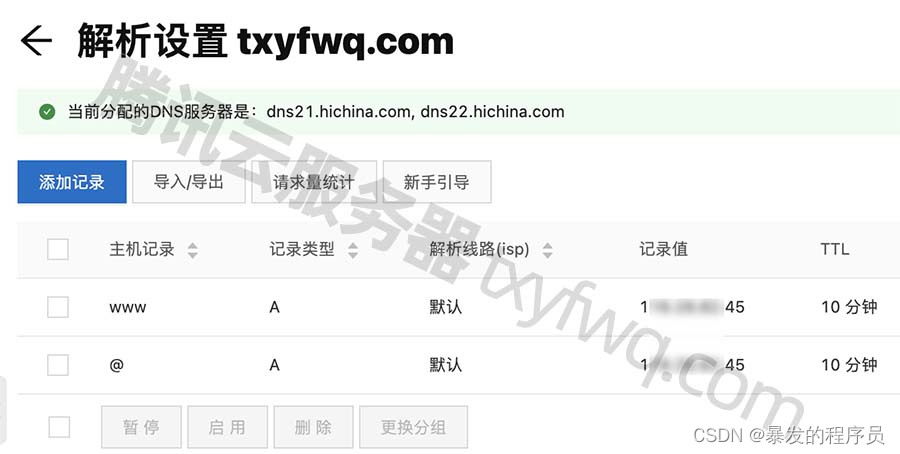
域名解析到腾讯云服务器网公网IP地址
关于域名解析,腾讯云服务器网不多赘述,因为在官方文档中都有图文教程,大家根据域名注册服务商选择对应的官方教程即可:
- 阿里云:阿里云域名解析教程
- 腾讯云:腾讯云域名解析图文教程
- 华为云:华为云域名解析教程
域名解析生效后,可以进行WordPress网站程序的安装了。如果是阿里云服务器也可以使用这个方法搭建网站,先安装宝塔面板,可以在阿里云CLUB中心 aliyun.club 领取专属代金券。
安装WordPress程序
10、访问网站域名,开始安装WordPress
在浏览器中输入你的域名,回车,即可看到经典的WordPress安装页面,如下图:

腾讯云服务器安装WordPress
点“现在就开始!”
输入步骤6中,添加站点生成的数据库账号和密码,添加到下方页面中,、数据库主机和表前缀,如下图:

WordPress数据库信息填写
数据库名、用户名、密码在步骤6中查找。本文WordPress程序和数据库都是在同一台云服务器上,所以数据库主机默认localhost即可;表前缀根据实际情况填写,没有特殊要求默认即可。
填写完毕后,点“提交”后,出现下面页面,说明你的数据库连接成功了,如下图:

WordPress现在已经可以连接数据库了
继续点击“运行安装程序”,在WordPress欢迎页面,填写站点标题、用户名、密码及电子邮件等信息:

安装WordPress
信息填写完毕后,点“安装WordPress”,最后提示“WordPress安装完成。谢谢!”

成功!WordPress安装完成。谢谢!
之后打开你的WordPress博客首页看看吧,WordPress后台管理链接是:http://你的域名/wp-login.php,后续WordPress主题、插件、设置以及写文章等操作自行摸索吧。
以上是腾讯云服务器网使用腾讯云服务器,使用宝塔面板为云服务器安装Web程序环境,最后在宝塔上新建WordPress网站博客全流程。有问题欢迎留言,转载请注明出处。
智能推荐
线上PHP问题排查思路与实践-程序员宅基地
文章浏览阅读210次。转载:http://www.bo56.com/%E7%BA%BF%E4%B8%8Aphp%E9%97%AE%E9%A2%98%E6%8E%92%E6%9F%A5%E6%80%9D%E8%B7%AF%E4%B8%8E%E5%AE%9E%E8%B7%B5/前几天,在一淘网,腾讯网媒和微博商业技术联合组织的技术分享大会上,我分享了《在线PHP问题排查思路与实践》。此博文除了对PPT..._在php开发过程中,线上代码怎么查哪段代码有问题,且不影响线上运行
linux 内核升级-程序员宅基地
文章浏览阅读841次,点赞28次,收藏9次。centos 7.x 升级内核 3.x 至 5.x
去掉java文件中的注释_利用JavaParser去除java文件中的注释-程序员宅基地
文章浏览阅读922次。利用JavaParser去除java文件中的注释个人博客:记录一下在项目实施过程中的一些点情景回顾之前项目有个需求,就是去掉.java文件中的所有注释,常用的方法是用正则匹配。然而在网络上查找到的正则或多或少都有一些问题,无法匹配到所有的情况。或者说,由于写.java文件的人的不规范(各种奇葩的问题),导致正则覆盖不全。所以正则方法不靠谱,或者说,存在一定的限制。新的想法后来想到利用AST来去除注..._在线java代码去除注释工具
VSCode - 使用VSCode远程连接到Linux并实现免密码登录_vscode连接linux-程序员宅基地
文章浏览阅读3w次,点赞77次,收藏282次。VSCode - Linux - 使用VSCode远程连接到Ubuntu并实现免密登录我使用的是Ubuntu14.04,即便是使用其他发行版也不会影响操作步骤_vscode连接linux
生活随记-腊月第一天-程序员宅基地
文章浏览阅读2.3k次。年底了总是很容易思考人生。出差坐在太原的yd酒店15楼,泡一壶茶翻着书听点音乐,坐在窗边看下空旷冷清的街道。感叹一声,逝者如斯夫不舍昼夜。这一年年过得真快。思考着自己的工作和以后的生活,何去何从。很多事情形成习惯之后就会懒得去改变,逐渐形成一种倦怠。工作,生活,投资也是。也好,今晚就让自己沉浸在无尽交织的思绪中吧。明天睡个懒觉吃个brunch回上海。转眼又到12月了。..._腊月第一天
ftp 下载时防止从缓存中获取文件-程序员宅基地
文章浏览阅读1k次。//http://baike.baidu.com/link?url=QucJiA_Fg_-rJI9D4G4Z4687HG4CfhtmBUd5TlXrcWCeIEXCZxIh0TD7ng1wROAzAuGD8qncM65XK4BZ1K1uqqintCFTP_MFC_TESTDlg::FTP_DownLoadFile(char*FtpIp,char*User,char*Passwor..._ftp 不使用缓存
随便推点
深信服AF防火墙配置SSL VPN_深信服ssl配置教程-程序员宅基地
文章浏览阅读1.5k次,点赞6次,收藏13次。深信服防火墙配置SSL VN_深信服ssl配置教程
linux系统rabbitmq安装步骤_rabbitmq linux安装-程序员宅基地
文章浏览阅读768次。一、安装erlang:1、先下载rpm包:wget https://packages.erlang-solutions.com/erlang-solutions-1.0-1.noarch.rpm2、rpm包:rpm -Uvh erlang-solutions-1.0-1.noarch.rpm可能会有以下问题:解决办法:(执行以下命令后,在执行上一条命令)yum..._rabbitmq linux安装
CentOS 7 安装最新版Docker教程_centos7安装最新版dockers-程序员宅基地
文章浏览阅读781次。docker安装官方文档:Install Docker Engine on CentOS2、安装提供了工具3、通过添加docker repository如果出现上面的错误提示,可通阿里源进行添加4、安装docker4.1、直接安装最新版本这步完成后可直接跳至启动docker4.2、或者安装指定版本按版本号倒序列出可安装版本列表安装指定版本例如安装20.10.9版本5、启动docker通过进行启动设置docker服务开机启动6、测试7、卸载docker下的_centos7安装最新版dockers
敏感字识别算法基于JDK8 lambada表达式_敏感文本识别算法-程序员宅基地
文章浏览阅读429次。package aaa.bbb.demo;import java.util.ArrayList;import java.util.List;public class RecognitionDemo { public static void main(String[] args) { String str1="SB哈NM哈哈哈WBDhdsada"; String str_敏感文本识别算法
华为鸿蒙系统(Huawei HarmonyOS)
华为鸿蒙系统Huawei HarmonyOS
JS读取粘贴板内容-程序员宅基地
文章浏览阅读4.9k次。1.1 监听onpaste事件1.1.1 定义和用法npaste 事件在用户向元素中粘贴文本时触发。注意:虽然使用的 HTML 元素都支持 onpaste 事件,但实际上并非支持所有元素,例如 <p> 元素, 除非设置了 contenteditable 为 "true" (查看下文的更多实例)。提示:onpaste 事件通常用于 type="text" 的 ..._js 获取粘贴板内容 移动端